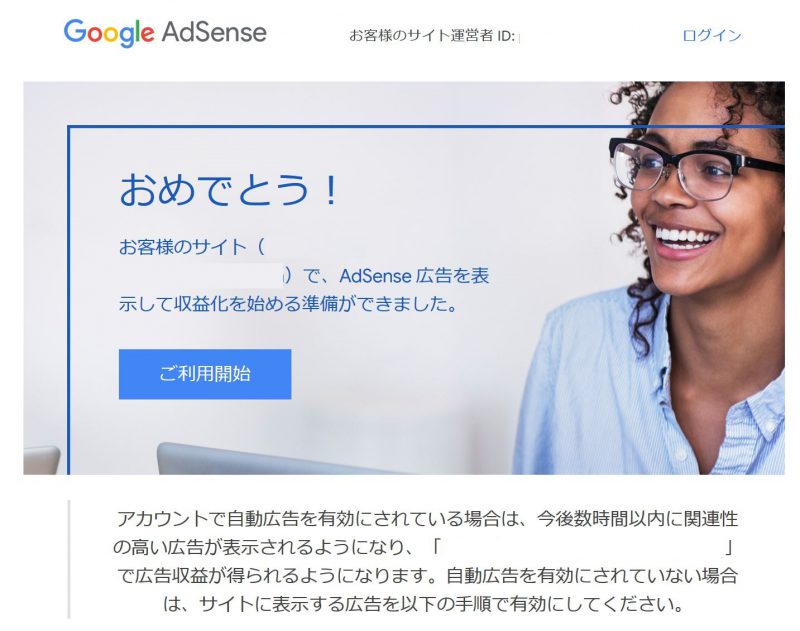Googleの広告サービスであるGoogleアドセンスに登録して自分のサイトやWebアプリに広告を表示させてみましょう。誰でも表示させることができるわけではなく、サイトの審査が必要になりますが、ここではアカウントの登録からサイトの審査を受ける部分までを説明したいと思います。
アカウントの登録
まずは、GoogleサービスのサイトからGoogleアドセンスを選択。クリックすると「アカウントを作成」というボタンが表示されるのでクリックして先に進みます。
Googleアドセンスの申し込みページでは、サイトのURL、メールアドレスの入力を求められるので、自身の情報を入力しましょう。「こちらのメールアドレスに AdSense の有益な情報をお届けします」にはチェックを入れておきましょう。後で外すこともできます。入力が終わったら「保存して次へ」ボタンを押してください。
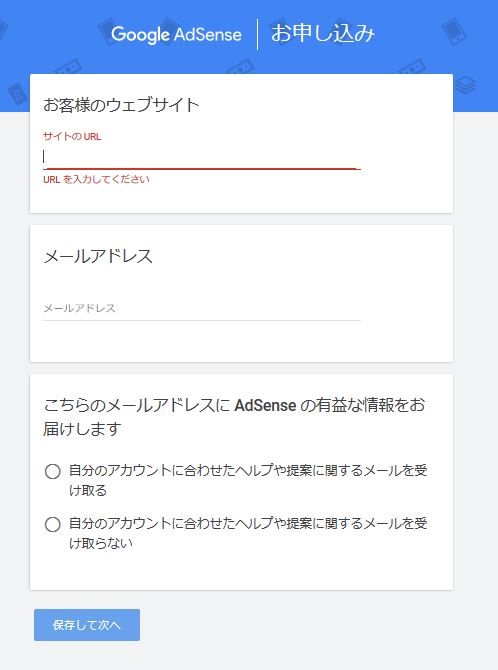
次のページでは「国または地域」の選択と利用規約への同意です。これは特に難しいところはないでしょう。自身の国(または地域)を選択し、利用規約の同意にチェックを入れるだけです。これでアドセンスのアカウントができました。
次は、アドセンスのマイページ内で自身の情報を入力します。初めてログインすると、自動で表示されると思いますが、Homeから「支払先住所の詳細」を入力します。アカウントの種類は、税金に関わる部分なので、個人の方は「個人」、法人の方は「ビジネス」を正確に選択しましょう。電話番号はオプションとなっていますが入力しておきましょう。確認が容易になります。
送信ボタンを押すと連絡先の確認を求められます、ショートメッセージか通話かを選択して、送られてきた(通話から聞こえてきた)6桁の番号を入力すればOKです。
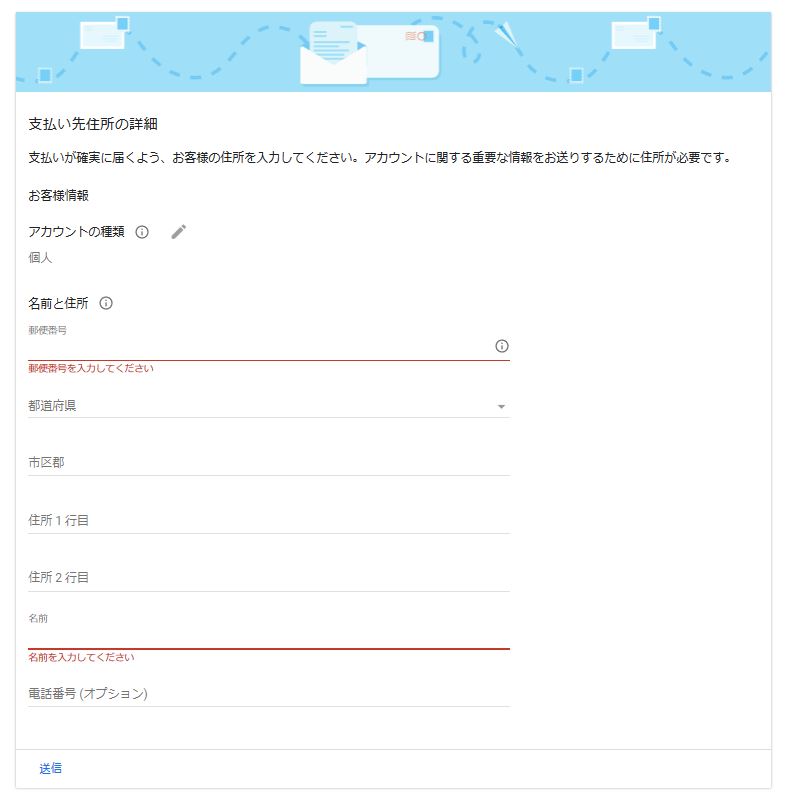
サイトタグを登録し審査を受ける
下記のような完了画面が表示されたら、ひとまずアカウントの作成は完了です。ただ、これからが本番です。まずは自分のサイトに指定されたタグを張り付けます。画面に表示されている「<script … </script>」をコピーして、自分のサイトのヘッダーない(<head>~</head>の間)に張り付けます。貼り付けが完了したら、画面の指示にあるように「サイトにコードを張り付けました」にチェックを入れ完了ボタンを押します。「コードが見つかりました」というポップアップが表示されたらOKです。
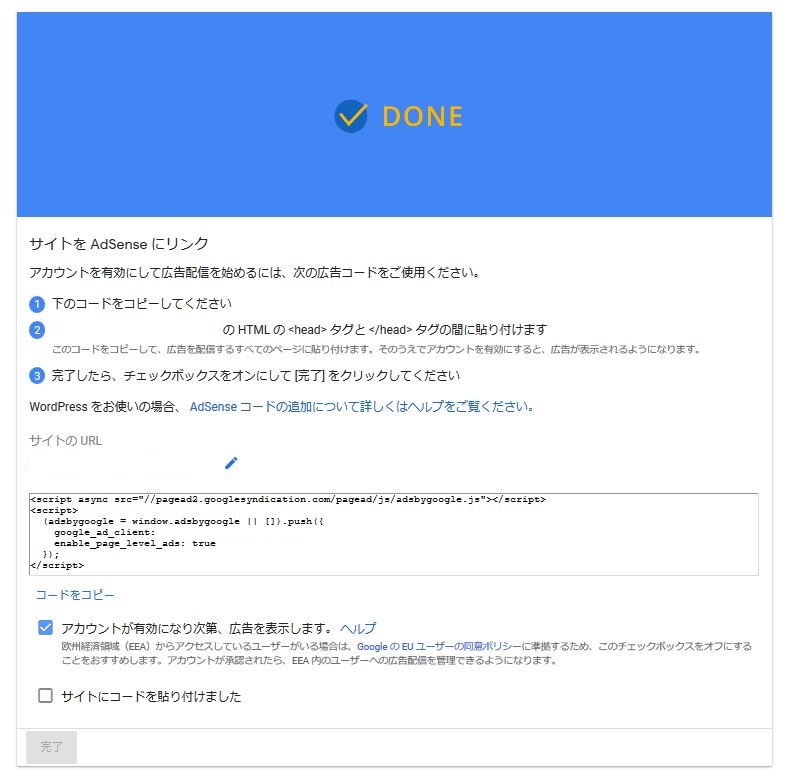
アカウントの有効化
先ほどのサイトタグの登録で問題がないと判断されたサイトには、次のようなメールが送られてきます。送られてきたメールの支持に従って、アカウントを有効化しましょう。Googleのアドセンスポリシーが守られているか、十分なトラフィックがあるかどうかなどが審査の内容となっているようです(詳細は公開されていません)。アドセンスポリシーとして、プライバシーポリシーが掲載されているか、運営者情報のページがあるか、などが最低限必要とされているので、ページがない方はアカウントの有効化をする前に作成しておきましょう。審査はおよそ1日程度で終わりますので、あとは結果を待つだけです。
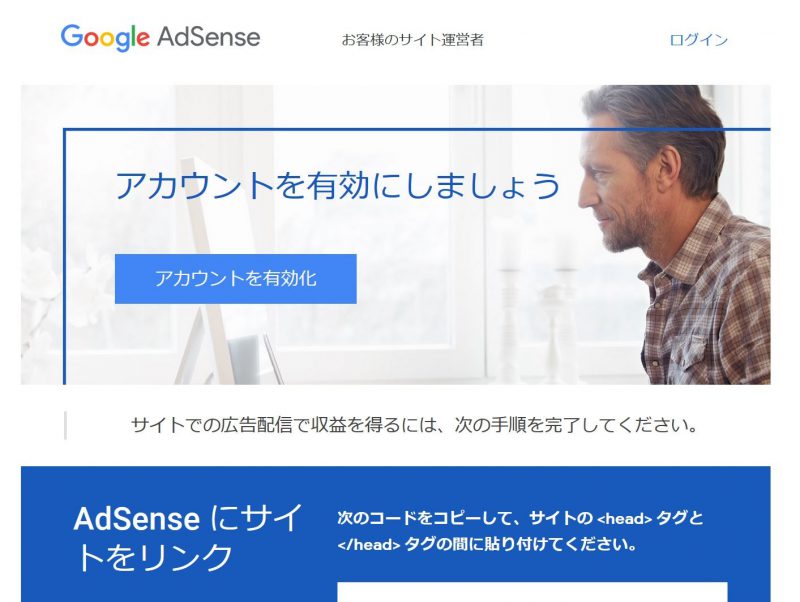
ちなみに、審査に通るとこんな感じのメールが送られてきます。後は、メールの指示に従って広告をサイトに表示させるだけです。